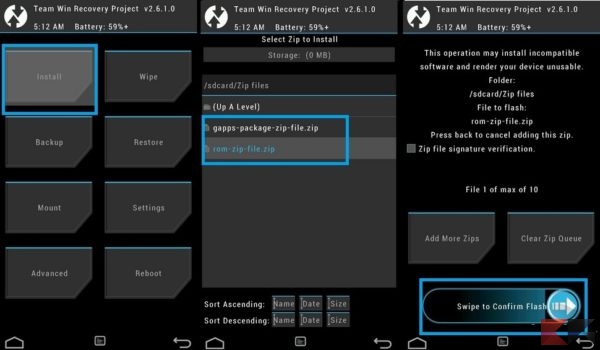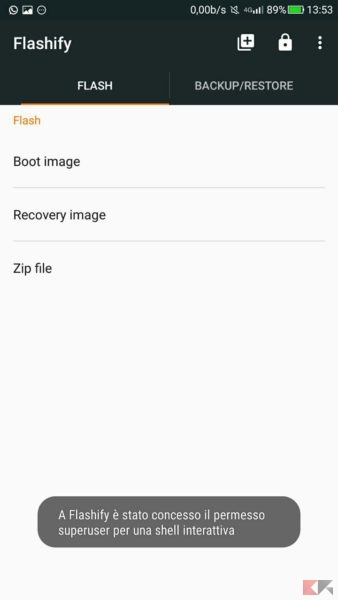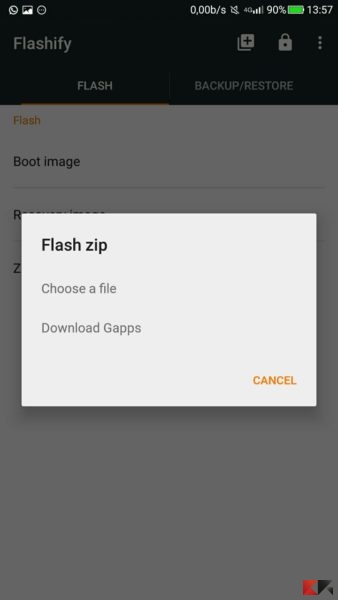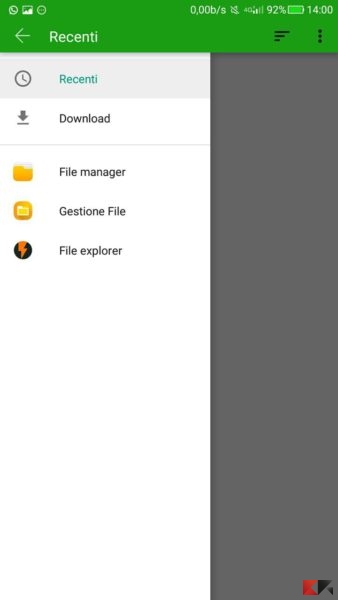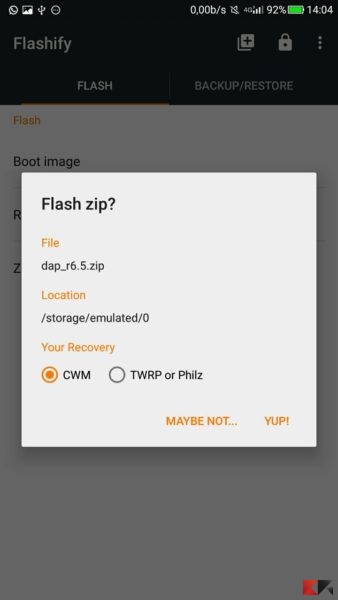Continuiamo con i nostri articoli alla scoperta di Dolby Atmos. Dopo aver scoperto cos’è Dolby Atmos e come funziona, andiamo a vedere come si installa il software in tutti i dispositivi Android, ma prima bisogna fare una premessa.
Dolby Atmos non è nativo per tutti i dispositivi Android, anzi, come detto nel precedente articolo è integrato nativamente solo in pochi dispositivi, questo deve suonare come un piccolo campanello di allarme, perché non è un software installabile dal Play Store o da un APK scaricabile, ma c’è da seguire una procedura diversa, che a molti risulterà di facile attuazione, mentre ad altri potrebbe sembrare complicata.
Requisiti
Per installare Dolby Atmos, quindi, abbiamo bisogno di:
- Un dispositivo Adroid rootato;
- Un dispositivo con Android uguale o superiore a 4.3;
- Una recovery TWRP (il risultato utilizzando App come Flashify non è garantito, ma nella guida illustreremo il tutto);
- Calma e sangue freddo, soprattutto se si è alle prime armi, la procedura non è difficile.
Nonostante la procedura non sia complicata o pericolosa, noi non ci assumiamo nessuna responsabilità nel caso in cui, per una cattiva comprensione o per un gesto errato si comprometta qualcosa a livello software/hardware del vostro dispositivo. Fate quindi molta attenzione e, se avete paura di commettere errori, vi sconsigliamo di procedere con la guida.
Problemi noti
Prima di procedere all’installazione, spieghiamo subito quali problemi possono incorrere in seguito ad una non compatibilità, ad una procedura sbagliata o, semplicemente, a sfortuna.
Dopo l’installazione, nella migliore delle ipotesi, Dolby, pur tappando sull’icona dell’applicazione non si aprirà, questo dipende da molti fattori su cui è difficile lavorare. Andandola ad installare attraverso uno ZIP, questa diventerà applicazione di sistema quindi senza il disisntallatore (link) o opportune app, rimarrà sempre nel vostro telefono.
Un’altra evenienza si può verificare quando il sistema non riconosce l’applicazione o, meglio, questa non riesca a partite: il Sistema Operativo (o ROM) vi annuncerà sempre che l’applicazione Dolby Atmos ha smesso di funzionare, e lo farà di continuo rendendo difficoltoso (o impossibile) l’utilizzo dello smartphone.
In questo caso l’unica cosa da fare è disinstallare con il disinstallatore (link) da recovery. In altri casi, l’errore può comparire solo qualche volta, ma il consiglio è sempre quello di disinstallarlo per evitare problemi in futuro.
Un’evenienza rara è il conflitto tra Atmos ed altri software di equalizzazione (quali potrebbero essere Viper4Android o similari, sebbene noi abbiamo utilizzato entrambi senza problemi di sorta) e anche in questo caso l’unica cosa da fare è procedere con la disintallazione da disinstallatore (link).
Dopo questo, procediamo.
Installazione tramite TWRP (Recovery)
Degli utenti del forum XDA, fin da subito si sono attivati per estrarre tutto il materiale necessario per l’installazione e il funzionamento di Atmos dai dispositivi Lenovo e, nel giro di qualche mese, ci sono riusciti in maniera egregia. Purtroppo non sarà possibile fare screen da recovery, quindi allegheremo solo la procedura scritta.
- Dopo esserci assicurati di avere i permessi di root, procediamo allo scaricamento dello ZIP dalla pagina ufficiale del forum XDA (link).
- Dopo aver fatto questo, nel caso in cui abbiate scaricato lo zip da PC trasferitelo nello smartphone, mentre se l’avete fatto direttamente dal device non fate nulla (quindi non scompattate lo zip).
- Adesso, riavviate lo smartphone in modalità Recovery. Arrivati in recovery, per sicurezza, fate un backup e salvatelo su una Memoria SD o su pc.
- Ogni recovery ha una gui differente, ma tutti hanno la voce INSTALL (o INSTALLA se la TWRP è in italiano). Tappando su quella voce, ci compariranno varie cartelle: quello è il contenuto della memoria del nostro dispositivo su cui comunque è facile muoversi.
- A questo punto dobbiamo cercare lo zip caricato, tapparci sopra ed installarlo: la procedura durerà pochi secondi e dopo, al 99%, la Recovery vi dirà che la procedura è stata completata con successo. Se vi da la possibilità di fare una pulizia (o wipe) dalvik/cache fatela senza indugi.
- Adesso possiamo riavviare il dispositivo.
Installazione senza TWRP (Recovery)
Rispetto alla procedura con TWRP, questa qui è forse più facile, ma potrebbe portare più probabilità di errore (sebbene rimangano comunque molto basse), infatti mentre noi faremo solo i punti 1 e 2 (indicati nella procedura precedente), applicazioni come Flashify si occuperanno di tutto il resto.
La cosa essenziale rimane sempre il ROOT, quindi se non avete un dispositivo roottato o procedete al root o lasciate stare.
Dopo aver scaricato e messo sul telefono lo zip (non lo scompattate), procedete all’installazione di Flashify (link) da Play Store. All’apertura dell’applicazione tappate su accept e date i permessi di root.
La schermata di Flashify è minimale. La prima cosa che vi consigliamo di fare è di andare su Backup/Restore e fare il backup di tutte e due le voci, quindi Backup current kernel e Backup current recovery, così da reimpostare il tutto nel caso in cui succeda qualcosa.
Il backup salvatelo su una memoria sd o su pc/chiavetta. Dopo di che, procediamo passo passo all’installazione di Atmos.
Torniamo alla schermata principale (Flash) e tappiamo sulla terza voce, ZIP File.
A questo punto uscirà una nuova finestra, dove andremo a selezionare Choose a file.
In questa schermata, dovremo scegliere il gestore di file che più ci aggrada, di solito c’è solo quello stock della rom, che sarebbe il primo.
Dopo di che, dobbiamo cercare il file zip, ci sono vari metodi. Se avete come noi questa fortuna, il gestore dei file riconoscerà il file zip e lo metterà nella voce “Archivi”, sennò dovrete cercarlo manualmente tra le voci di menù.
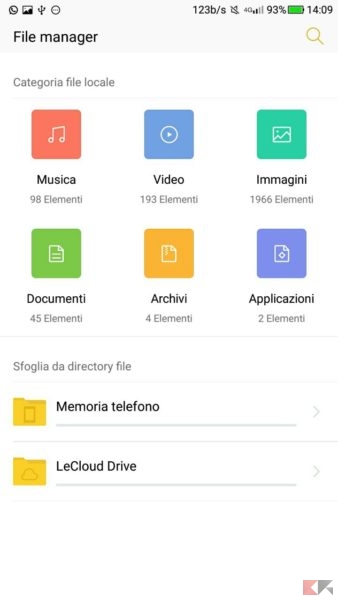
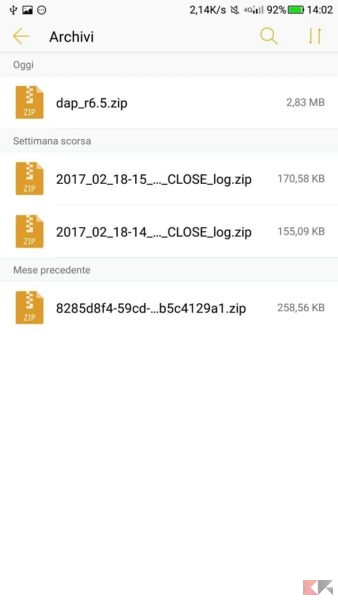
Per disinstallarlo in caso di problemi (disinstallatore) stessa procedura.